Canon LEGRIA HF R86 User Manual [ru]

PUB. DIR-0103-000
Цифровая видеокамера HD
Руководство по
эксплуатации
e
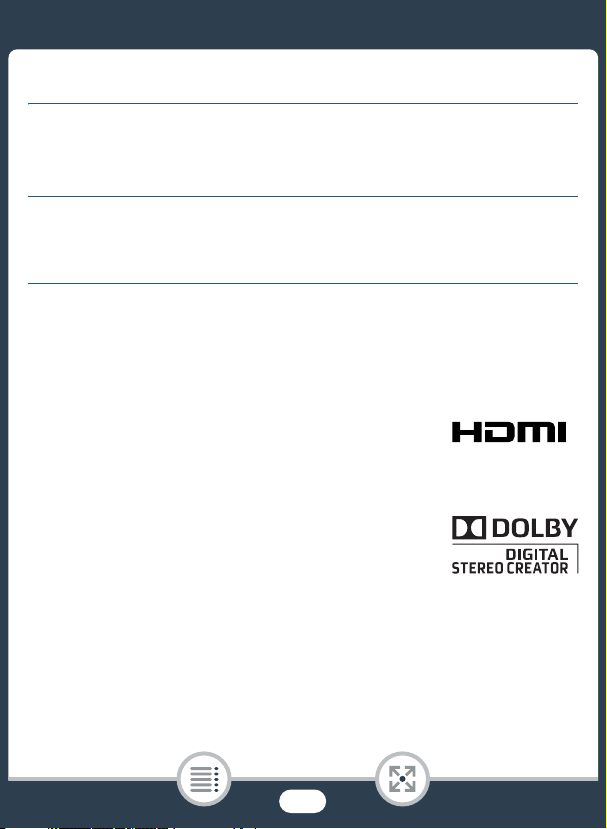
Важные инструкции по эксплуатации
ВНИМАНИЕ:
ДЛЯ УМЕНЬШЕНИЯ ОПАСНОСТИ ПОРАЖЕНИЯ ЭЛЕКТРИЧЕСКИМ ТОКОМ И
СНИЖЕНИЯ УРОВНЯ НЕЖЕЛАТЕЛЬНЫХ ПОМЕХ ПОЛЬЗУЙТЕСЬ ТОЛЬКО
РЕКОМЕНДОВАННЫМИ ДОПОЛНИТЕЛЬНЫМИ ПРИНАДЛЕЖНОСТЯМИ.
ПРЕДУПРЕЖДЕНИЕ ОБ АВТОРСКИХ ПРАВАХ:
Несанкционированная запись материалов, защищенных законом об авторских
правах, может являться нарушением прав обладателей авторских прав и
противоречить закону об охране авторских прав.
Товарные знаки
• Логотипы SD, SDHC и SDXC являются товарными знаками компании SD-3C, LLC.
• Microsoft и Windows являются товарными знаками либо зарегистрированными товарными
знаками корпорации Microsoft в США и/или других странах.
• App Store, iPad, iPhone, iTunes и Mac OS являются товарными знаками корпорации Apple Inc,
зарегистрированными в США и других странах.
• HDMI, High-Definition Multimedia Interface и логотип HDMI являются
товарными знаками или зарегистрированными товарными знаками
HDMI Licensing LLC в США и/или других странах.
• «AVCHD», «AVCHD Progressive» и логотип «AVCHD Progressive» являются
товарными знаками корпораций Panasonic Corporation и Sony Corporation.
• Google, Android, Google Play и YouTube являются товарными знаками корпорации Google Inc.
• Изготовлено по лицензии компании Dolby Laboratories.
«Dolby» и знак в виде двойной буквы D являются товарными знаками
компании Dolby Laboratories.
• IOS является товарным знаком или зарегистрированным товарным
знаком компании Cisco в США и других странах и используется по
лицензии.
• Wi-Fi является товарным знаком альянса Wi-Fi Alliance.
• Wi-Fi Certified, WPA, WPA2 и логотип Wi-Fi Certified являются товарными знаками альянса Wi-Fi
Alliance.
• WPS при использовании в параметрах видеокамеры, в экранной индикации и в данном
Руководстве означает Wi-Fi Protected Setup.
• Идентификационный знак Wi-Fi Protected Setup является знаком альянса Wi-Fi Alliance.
2
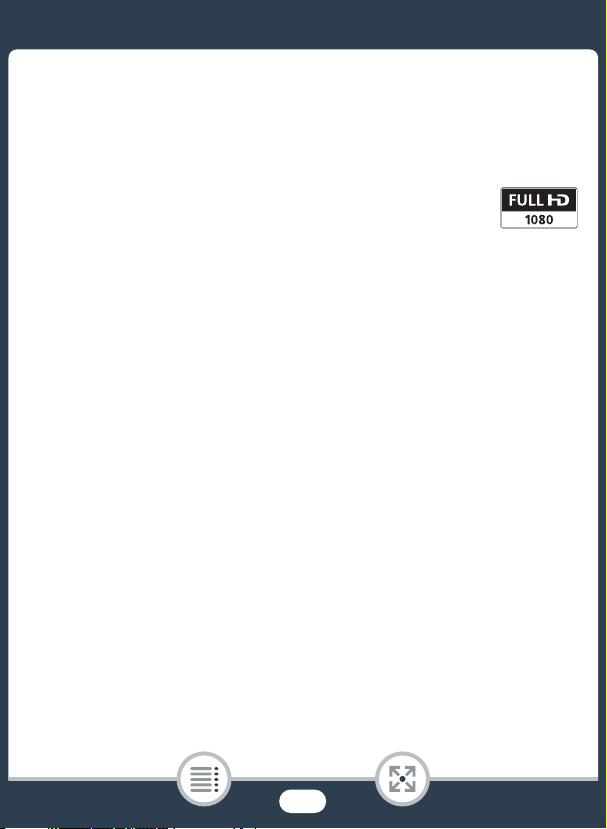
• N-Mark является товарным знаком или зарегистрированным товарным знаком компании NFC
Forum, Inc. в США и других странах.
• FlashAir является товарным знаком корпорации Toshiba Corporation.
• Прочие названия и изделия, не упомянутые выше, могут быть товарными знаками или
зарегистрированными товарными знаками соответствующих компаний.
• В этом устройстве используется технология exFAT, лицензия на которую получена от
корпорации Microsoft.
• Символом «Full HD 1080» обозначаются видеокамеры Canon, поддерживающие
видеоизображение высокой четкости, содержащее 1080 пикселов (строк
развертки) по вертикали.
• This product is licensed under AT&T patents for the MPEG-4 standard and may be
used for encoding MPEG-4 compliant video and/or decoding MPEG-4 compliant video that was
encoded only (1) for a personal and non-commercial purpose or (2) by a video provider licensed under
the AT&T patents to provide MPEG-4 compliant video. No license is granted or implied for any other use
for MPEG-4 standard.
3
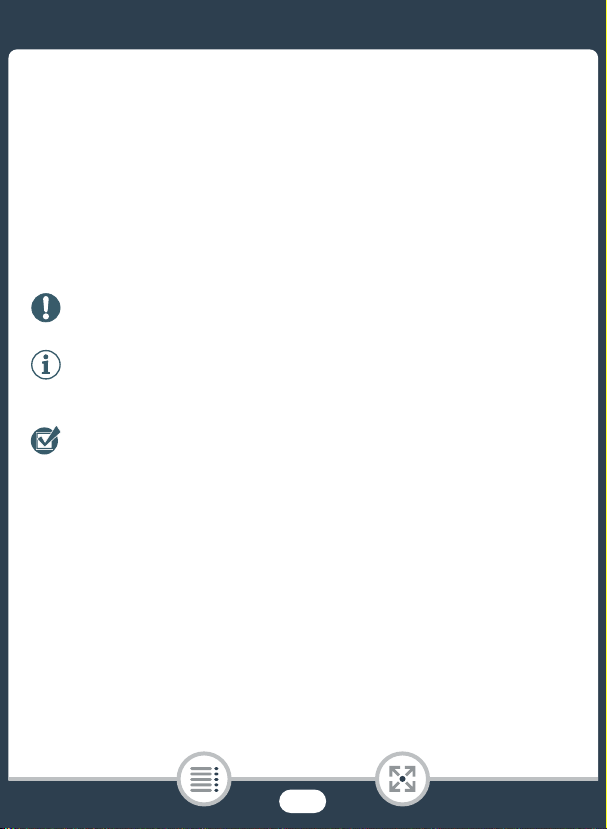
О данном Руководстве и видеокамере
Благодарим за приобретение видеокамеры Canon LEGRIA HF R88/
LEGRIA HF R87/LEGRIA HF R86/LEGRIA HF R806. Перед началом
работы с видеокамерой внимательно прочитайте данное
Руководство и сохраните его в качестве справочника. В случае
сбоев в работе видеокамеры см. раздел Устранение неполадок
(A 277).
Обозначения, используемые в данном Руководстве
Важные предупреждения, относящиеся к
эксплуатации видеокамеры.
Дополнительные примечания и информация,
дополняющие основные инструкции по выполнению
операций.
Ограничения, требования или предварительные
условия, относящиеся к описываемой функции.
A
e Текст, относящийся только к указанной на значке
>
Ссылка на страницу данного Руководства.
модели (моделям).
Эта стрелка служит для сокращенного отображения
порядка выбора пунктов меню. Подробные
инструкции по использованию меню см. в разделе
Использование меню (A 44).
4
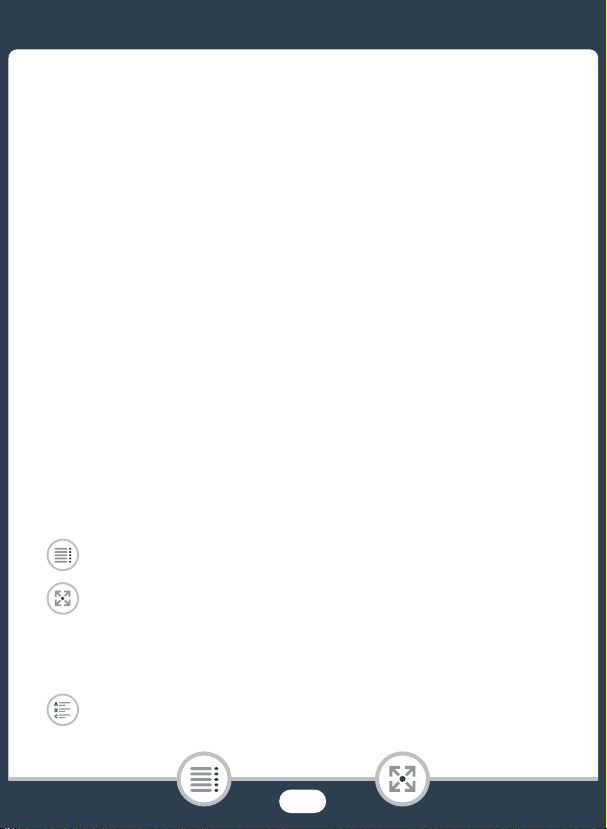
• В данном Руководстве используются следующие термины.
e Если не указано определенно: «карта памяти» или
«встроенная память», то термин «память» относится к обоим
типам памяти.
Под термином «эпизод» понимается один блок видеофильма,
записанный за одну операцию записи.
Термины «фотография» и «неподвижное изображение» имеют
одинаковое значение.
• Скобки [ ] используются для обозначения элементов
управления, нажимаемых на экране (меню, кнопки и т. д.), и
сообщений, отображаемых на экране.
• Фотографии, используемые в данном Руководстве, являются
имитацией и сняты с помощью фотокамеры. Если не указано
иное, иллюстрации и значки меню относятся к модели g.
• В данном Руководстве на иллюстрациях экрана видеокамеры
или компьютера могут быть показаны только те части, которые
имеют отношение к рассматриваемому вопросу.
• Кнопки навигации: на панели навигации внизу страницы
расположены четыре кнопки, позволяющие быстро находить
требуемую информацию.
Переход к общему содержанию.
Переход к списку выбранных функций, сгруппированных
по использованию в реальных ситуациях. Этот
альтернативный указатель может быть очень полезен
новичкам, которые столкнулись с некоторой проблемой
и не знают, какой функцией следует воспользоваться.
Переход на алфавитный указатель.
5
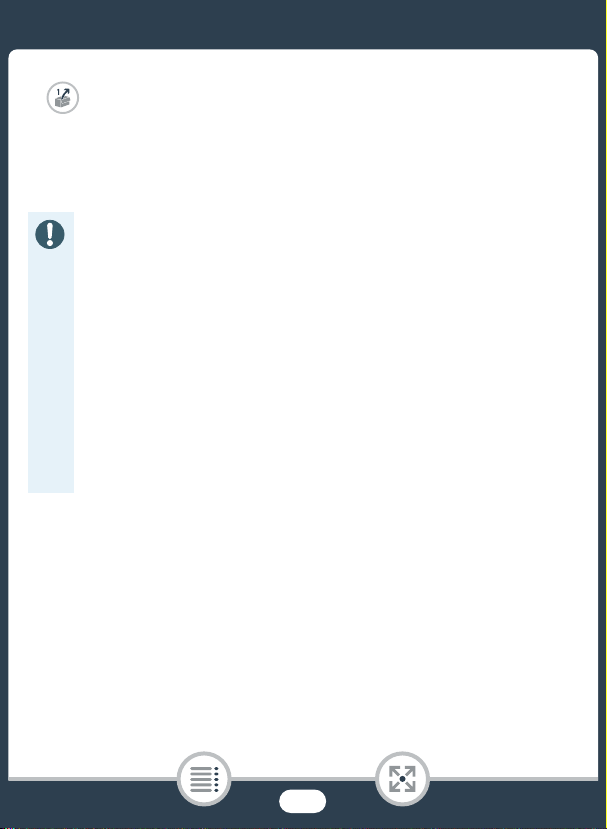
Кнопка с цифрой позволяет перейти в начало текущей
главы, где приводятся общие сведения о главе и
перечисляются функции, рассматриваемые в ней.
Обратите внимание, что вид значка зависит от текущей
главы.
• Когда индикатор обращения к памяти ACCESS горит или
мигает, соблюдайте перечисленные ниже меры
предосторожности. В противном случае может
произойти безвозвратная потеря данных или
повреждение памяти.
- Не открывайте крышку гнезда карты памяти.
- Не отсоединяйте источник питания и не выключайте
видеокамеру.
- Не изменяйте режим съемки видеокамеры.
- Не нажимайте кнопку ^.
- Если к видеокамере подключен USB-кабель, не
отсоединяйте его.
6
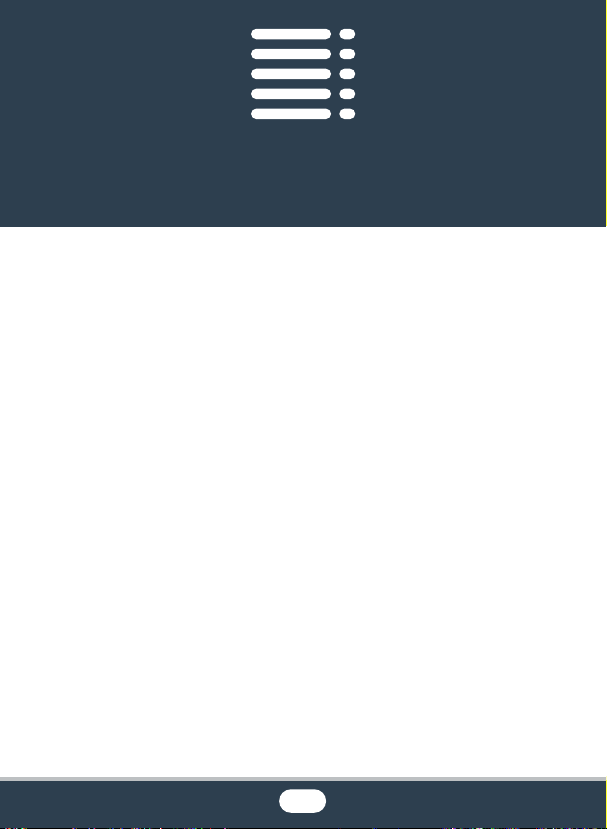
Содержание
Важные инструкции по эксплуатации................................2
О данном Руководстве и видеокамере..............................4
Функции видеокамеры в реальных ситуациях ................12
Уникальные функции для особых случаев ......................12
Получение требуемого вида.............................................13
Сложные объекты и условия съемки ..............................14
Воспроизведение, монтаж и прочее ...............................15
e Функции беспроводной связи ....................17
Знакомство с видеокамерой ............................................19
Принадлежности из комплекта поставки........................19
Названия компонентов.....................................................20
Подготовка ................................................................. 25
Зарядка аккумулятора ......................................................26
Использование карты памяти...........................................31
Карты памяти, которые можно использовать с данной
видеокамерой...................................................................31
Установка и извлечение карты памяти............................32
Настройки при первом включении...................................35
Базовая настройка ...........................................................35
Изменение часового пояса ..............................................39
7
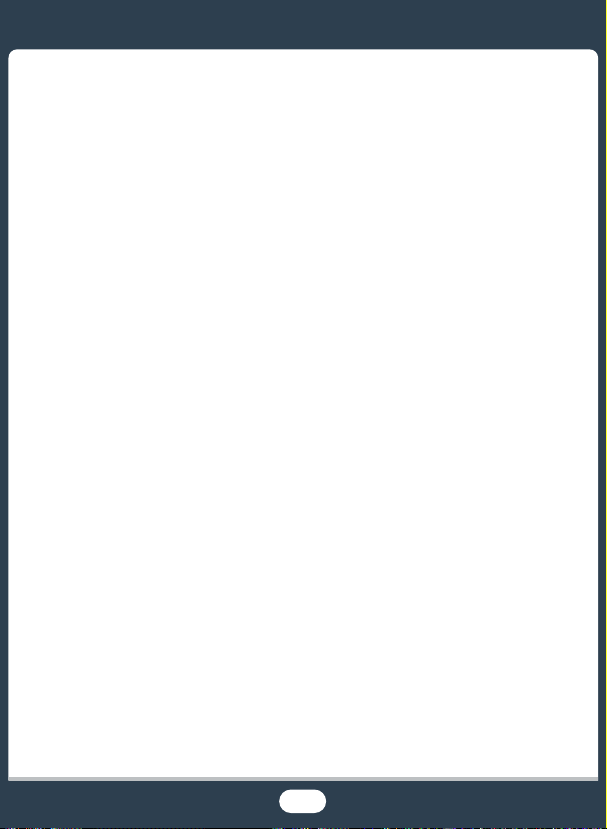
Инициализация памяти.....................................................40
Основные операции с видеокамерой ..............................43
Использование сенсорного экрана.................................43
Использование меню .......................................................44
Режимы работы ................................................................50
Основные функции записи и воспроизведения.... 52
Основные функции съемки...............................................53
Запись видео ....................................................................53
Съемка фотографий ........................................................57
Режим AUTO .....................................................................59
Зумирование.....................................................................63
Основные функции воспроизведения .............................69
Воспроизведение видеофильмов....................................69
Просмотр фотографий.....................................................76
Удаление эпизодов и фотографий ..................................79
Расширенные функции записи ................................ 83
Настройки записи и режимы съемки...............................85
Выбор формата записи видеофильма (AVCHD/MP4) .....85
Выбор качества видеозаписи ..........................................85
e Выбор памяти (встроенная память/
карта памяти) для записей...............................................88
e Двойная запись и запись со
сменой носителя...............................................................88
Выбор режима съемки.....................................................90
Режим съемки детей ........................................................93
Режим приоритета высокой яркости...............................94
Кинорежим и кинофильтры .............................................95
8
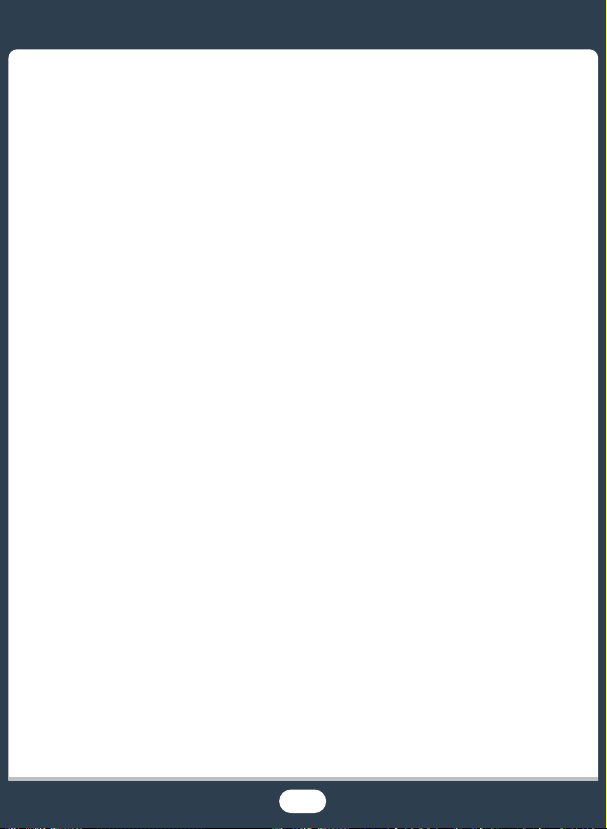
Специальные сюжетные режимы ....................................97
Режим программной автоэкспозиции: настройка
параметров в соответствии с потребностями ..............100
Удобные функции ............................................................101
Режим замедленной и ускоренной съемки...................101
Декорирование: добавление характерных черт ...........107
Видеокадр.......................................................................117
Обнаружение и отслеживание лица ..............................118
Монтажные переходы.....................................................122
Если требуется больший контроль ................................124
Экспозиция.....................................................................124
Фокусировка ...................................................................126
Баланс белого.................................................................129
Частота кадров...............................................................131
Телемакро.......................................................................132
Запись звука ....................................................................134
Аудиоэпизоды.................................................................134
Использование наушников.............................................135
Расширенные функции воспроизведения и
редактирования ....................................................... 138
Расширенные функции воспроизведения.....................139
Извлечение эпизодов «Видеокадр» и захват
стоп-кадров из видеофильма ........................................139
Воспроизведение с фоновым музыкальным
сопровождением ............................................................142
Выбор начальной точки воспроизведения....................146
Слайд-шоу фотографий.................................................148
9

Функции редактирования................................................150
Разделение эпизодов.....................................................150
Обрезка эпизодов ..........................................................152
Изменение изображения эскиза эпизода .....................154
e Копирование записей на карту памяти....155
Преобразование видеофильмов в формат MP4...........158
e Преобразование видеофильмов в
эпизоды с ускоренным движением ...............................163
Внешние соединения .............................................. 166
Разъемы на видеокамере................................................167
Схемы подключения.......................................................168
Просмотр на экране телевизора....................................173
Сохранение записей и их совместное
использование .................................................................176
Сохранение записей в компьютере...............................177
Сохранение записей на дополнительном устройстве
CS100 Connect Station (через USB-соединение)...........185
e Сохранение памяти: сохранение всего
содержимого памяти на внешнем жестком диске........186
Копирование записей на внешнее устройство
видеозаписи....................................................................192
e Функции Wi-Fi ..................................... 195
Обзор функций Wi-Fi видеокамеры ...............................196
Функции Wi-Fi видеокамеры ...........................................200
Использование устройства iOS или Android в качестве
пульта ДУ ........................................................................200
10
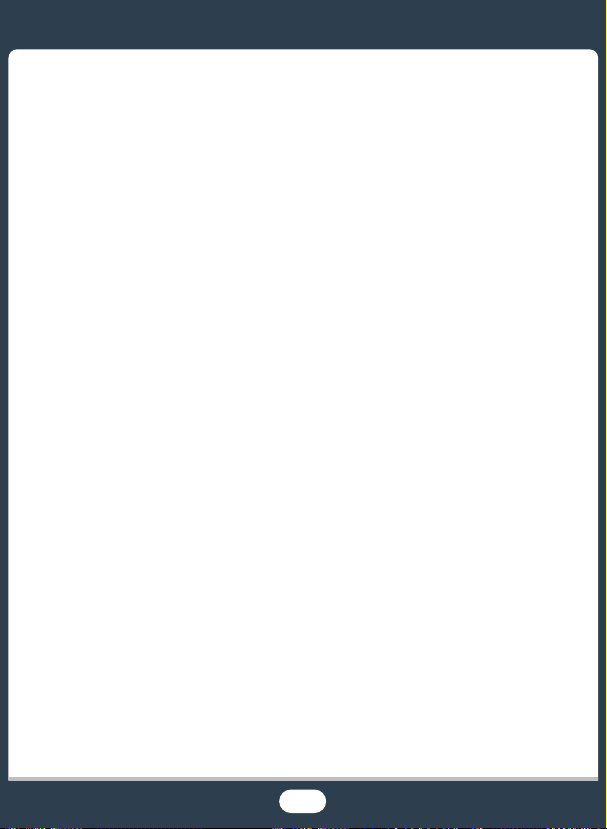
Сохранение записей с помощью устройства с ОС
iOS/Android......................................................................214
Сохранение записей на дополнительном устройстве
CS100 Connect Station (через подключение
NFC+Wi-Fi).......................................................................217
Совместное использование записей с помощью
портала CANON iMAGE GATEWAY ................................219
Подключение и настройки Wi-Fi.....................................226
Подключение Wi-Fi с помощью точки доступа..............226
Просмотр и изменение параметров Wi-Fi .....................233
Дополнительная информация ............................... 238
Приложение: перечень пунктов меню ...........................240
Приложение: индикация и значки на экране ................267
Устранение неполадок ....................................................277
Устранение неполадок ...................................................277
Список сообщений .........................................................291
Правила обращения ........................................................314
Указания по технике безопасности и меры
предосторожности при обращении...............................314
Обслуживание/прочее.....................................................324
Чистка .............................................................................324
Конденсация...................................................................325
Использование видеокамеры за рубежом....................326
Общая информация.........................................................327
Дополнительные принадлежности ................................327
Технические характеристики .........................................331
Справочные таблицы.......................................................337
Алфавитный указатель....................................................342
11
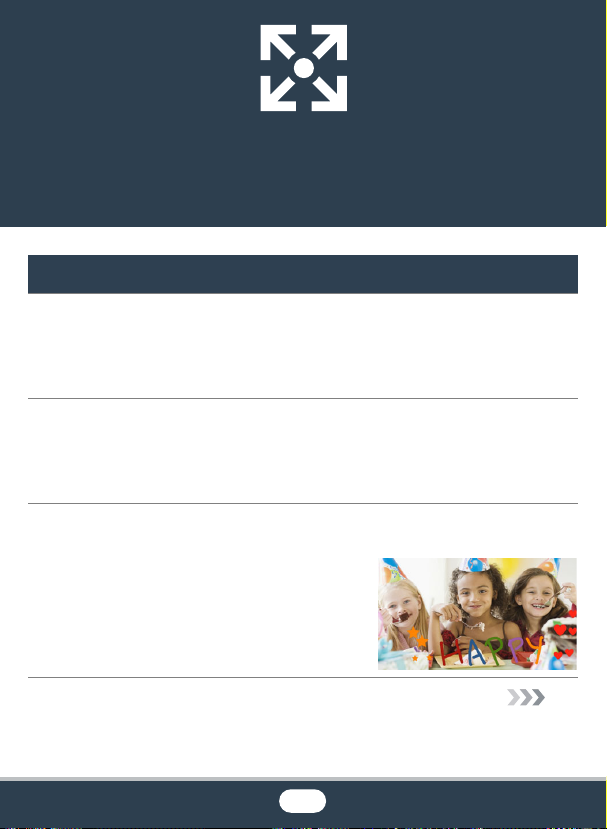
Функции видеокамеры в
9
реальных ситуациях
Уникальные функции для особых случаев
Запечатлейте самые прекрасные моменты жизни
своих детей и используйте специально разработанные
штампы, чтобы наблюдать за ростом ребенка.
Режим съемки детей (A 93)
Замечательное видео в режиме интервальной съемки или в
режиме записи медленного движения для просмотра своего
удара при игре в гольф.
Режим замедленной и ускоренной съемки (A 101)
Оформите свои видеофильмы с помощью графических
элементов и штампов.
Декорирование (A 107)
12
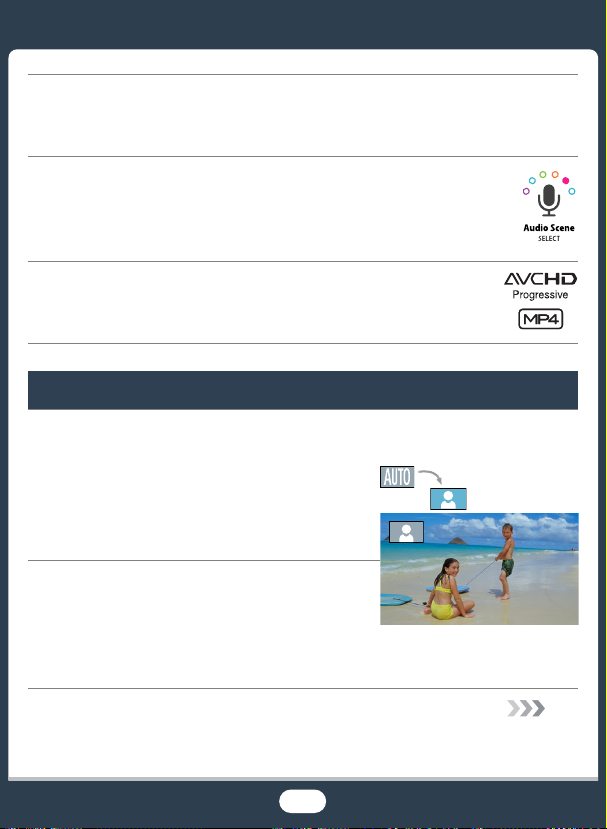
Динамичная монтажная последовательность из коротких
эпизодов.
Видеоролик (A 117)
Запись оптимального звука в соответствии с
условиями съемки, например при записи речи на
собрании или на музыкальном концерте.
Аудиоэпизоды (A 134)
Выбор формата записи: AVCHD или MP4.
Формат видеофильмов (A 85)
Получение требуемого вида
Позвольте видеокамере
самостоятельно выбрать наилучшие
настройки в соответствии со сценой
для съемки, чтобы получить
превосходные фото и видео.
Режим N (A 59)
Получение более светлого или более
темного изображения, чем при
экспозиции, установленной
видеокамерой.
Экспозиция (A 124)
13
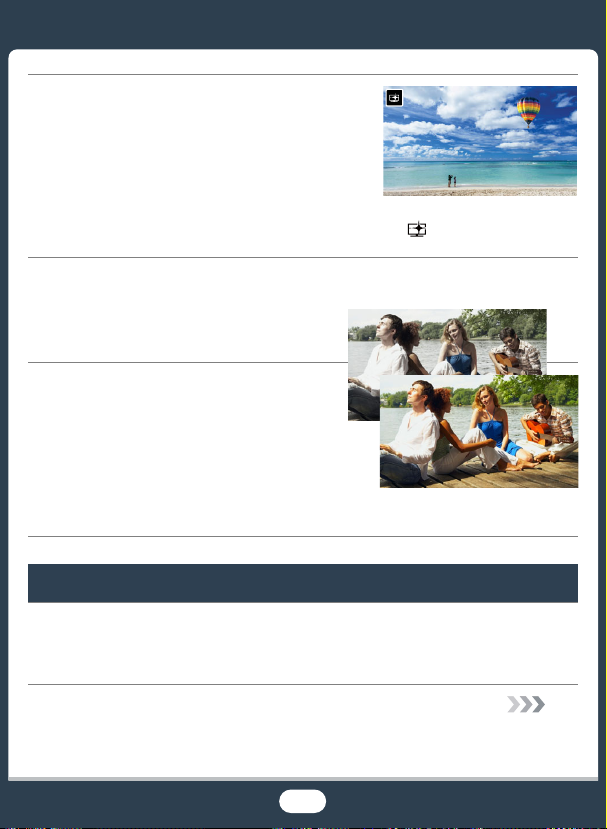
Больше естественных деталей при
Режим съемки
[ Приор. выс.ярк.]
Кинофильтр
[FILTER 2] (Ярко)
съемке сюжета с очень яркими
участками.
Режим приоритета высокой яркости
(A 94)
Измените то, насколько плавными
или натуральными будут выглядеть
движения в отснятом материале.
Частота кадров (A 131)
Придайте своим записям
профессиональный
кинематографический вид.
Кинорежим и кинофильтры
(A 95)
Сложные объекты и условия съемки
Превосходная видеозапись специальных сюжетов с
минимальными настройками.
Режимы съемки (A 90)
14
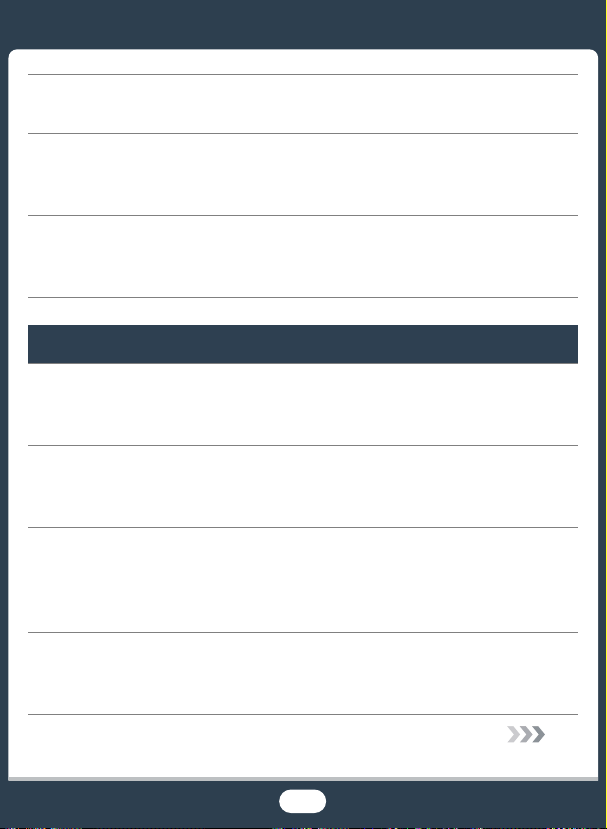
Естественные цвета даже в сложных условиях освещения.
Баланс белого (A 129)
Оптимизация экспозиции для требуемого объекта простым
касанием экрана.
Сенсорная автоэкспозиция (A 125)
Фокусировка на объект и оптимальная экспозиция при съемке
движущегося объекта.
Обнаружение и отслеживание лица (A 118)
Воспроизведение, монтаж и прочее
Сохранение отдельных частей видеофильмов в виде файлов
изображений или коротких видеороликов.
Захват стоп-кадров и эпизодов типа «Видеоролик» (A 139)
Конвертация эпизодов в файлы меньшего размера для
отправки в Интернет.
Конвертация видеофильмов в формат MP4 (A 158)
e Конвертация эпизодов в занятные эпизоды с
ускоренным движением.
Конвертация видеофильмов в эпизоды с ускоренным
движением (A 163)
e Сохранение всех записей в памяти прямо на
внешний жесткий диск без подключения к компьютеру.
Сохранение памяти (A 186)
15
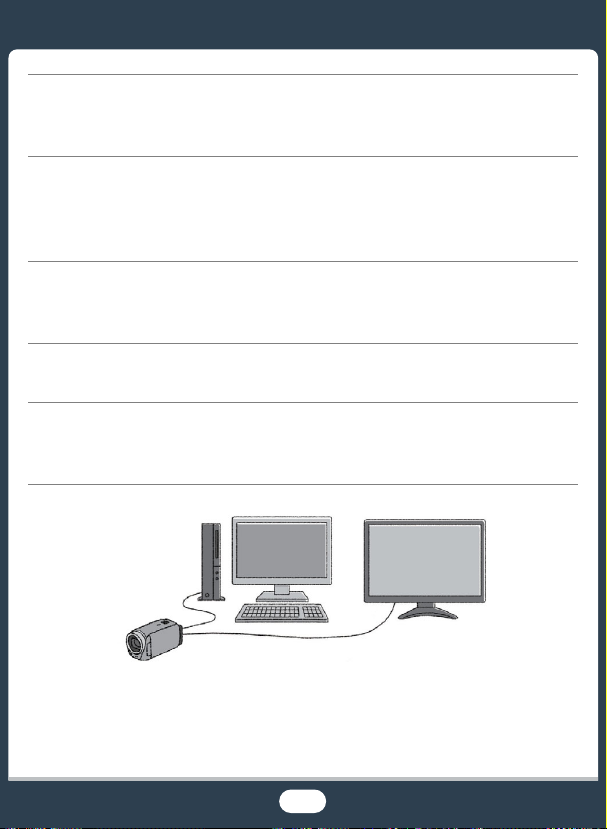
Заблокируйте файлы во избежание случайного удаления или
изменения.
Защита файлов от редактирования (A 74)
Воспроизведение сцен или слайд-шоу из фотографий под
фоновое музыкальное сопровождение.
Воспроизведение с фоновым музыкальным сопровождением
(A 142)
Просмотр видеозаписей на экране телевизора.
Подключение по HDMI (A 168)
Воспроизведение (A 173)
Сохранение видеозаписей в компьютере.
Сохранение видеозаписей (A 177)
Удобное сохранение записей на дополнительном устройстве
CS100 Connect Station.
CS100 Connect Station (A 185, 217)
16
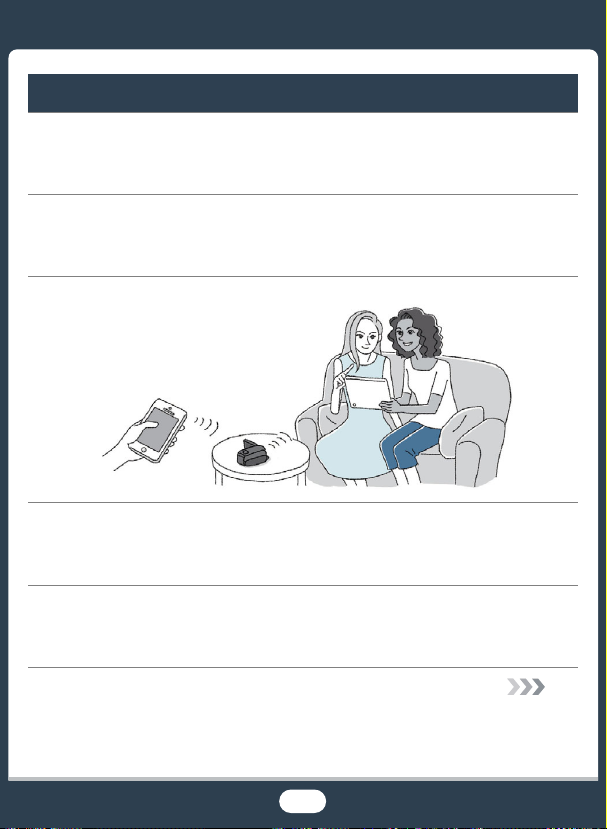
e Функции беспроводной связи
Использование смартфона или планшетного ПК в качестве
пульта ДУ при съемке.
Приложение CameraAccess plus (A 200)
Используйте приложение, чтобы дистанционно сохранять
записи на смартфон/планшет и загружать их в Интернет.
Приложение Camera Connect (A 214)
Обмен видеозаписями с помощью интернет-альбомов на
портале CANON iMAGE GATEWAY.
CANON iMAGE GATEWAY (A 219)
Использование функции NFC для удобного подключения
видеокамеры к устройству Android с поддержкой NFC.
NFC (A 201, 208)
17
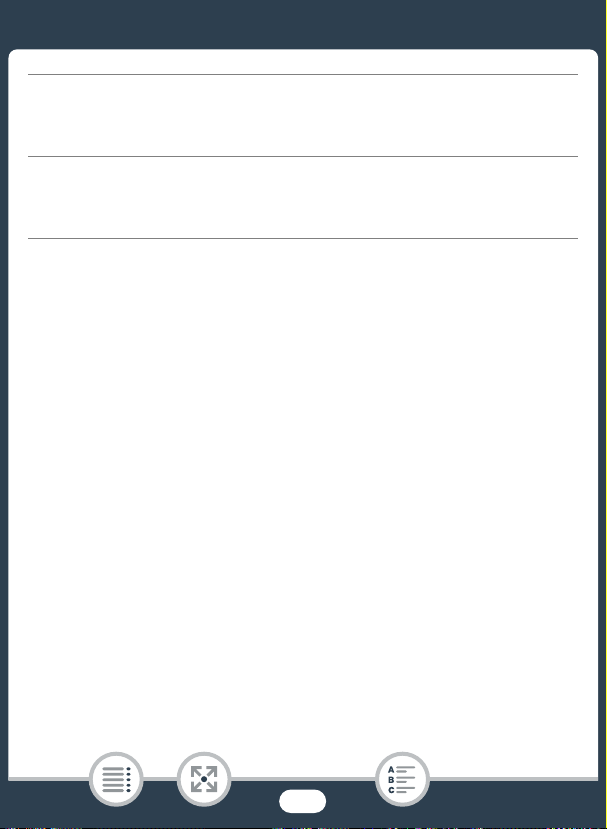
Подключение видеокамеры к домашней сети для
беспроводной потоковой передачи видеозаписей.
Подключение к точке доступа по Wi-Fi (A 226)
Просмотр и изменение настроек Wi-Fi (для опытных
пользователей).
Настройки Wi-Fi (A 233)
18
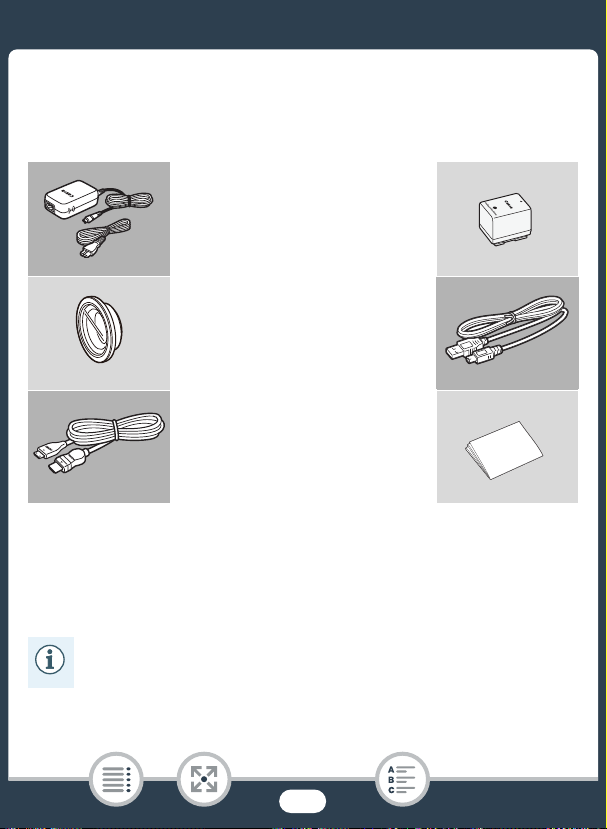
Знакомство с видеокамерой
Принадлежности из комплекта поставки
В комплект поставки видеокамеры входят следующие
дополнительные принадлежности.
Компактный блок питания
CA-110E
(с кабелем питания)
Аккумулятор BP-727
Широкоугольная насадка
WA-H43 (только для
моделей f)
USB-кабель IFC300-PCU/S
Высокоскоростной кабель
HDMI HTC-100/SS
Краткое руководство*
* В этом руководстве объясняется, как загружать программное
обеспечение Transfer Utility LE компании PIXELA, которое позволяет
сохранять видеофильмы AVCHD и передавать музыкальные файлы на
карту памяти. Подробная информация относительно использования
программы содержится в руководстве по программному обеспечению
Transfer Utility LE, которое входит в состав загружаемого ПО.
• При встряхивании видеокамеры в ней может быть
слышен стук (A 284).
19
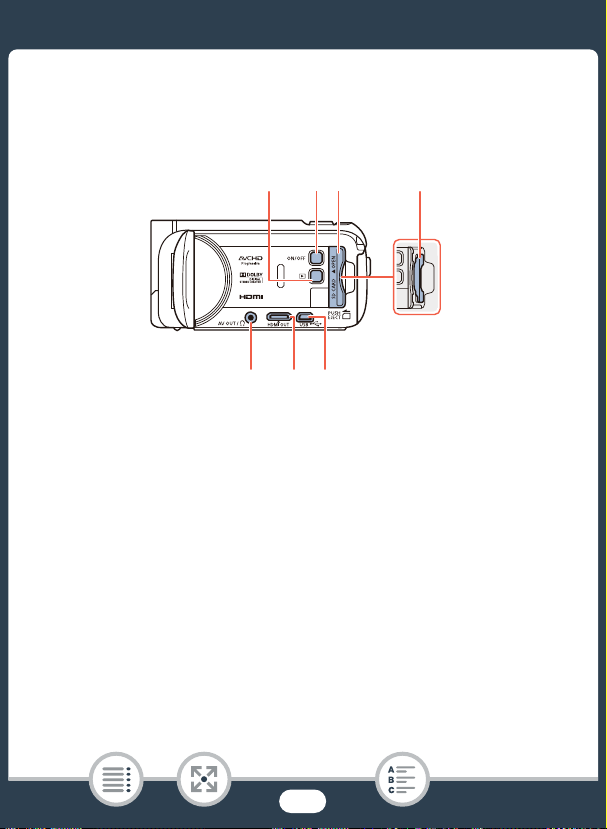
Названия компонентов
12
567
34
Вид слева
1 Кнопка ^ (режим воспроизведения) (A 51)
2 Кнопка ON/OFF
3 Крышка гнезда карты памяти (A 32)
4 Гнездо карты памяти (A 32)
5 Разъем AV OUT (A 167, 170)/× (наушники) (A 135)
6 Разъем HDMI OUT (A 167, 168)
7 Разъем USB (A 167, 172)
20
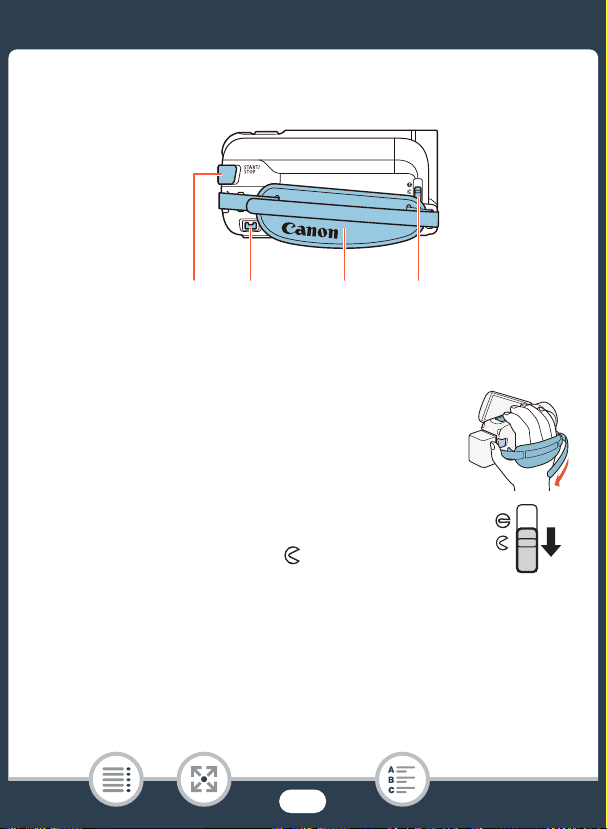
Вид справа
12 3 4
1 Кнопка START/STOP (A 53)
2 Разъем DC IN (A 26)
3 Ремень ручки
Отрегулируйте ремень ручки таким образом,
чтобы указательный палец доставал до рычага
увеличения, а большой палец доставал до
кнопки Y.
4 Переключатель крышки объектива
переместите переключатель крышки
объектива вниз к символу , чтобы открыть
крышку объектива.
21
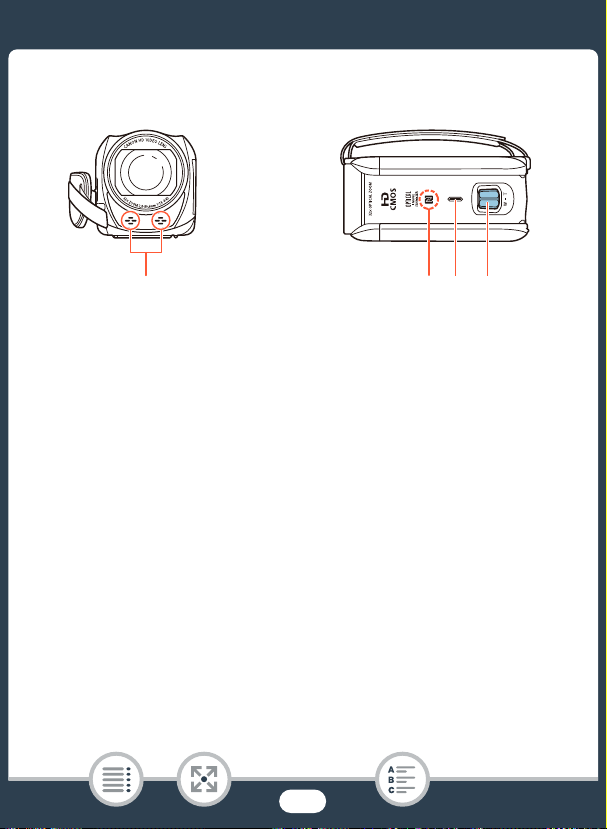
Вид спереди Вид сверху
1
23 4
1 Стереомикрофон (A 134, 265)
2 e Контактная точка NFC (беспроводная связь
ближнего радиуса действия) (A 203, 217)
3 Динамик (A 72)
4 Рычаг зумирования (A 63)
22
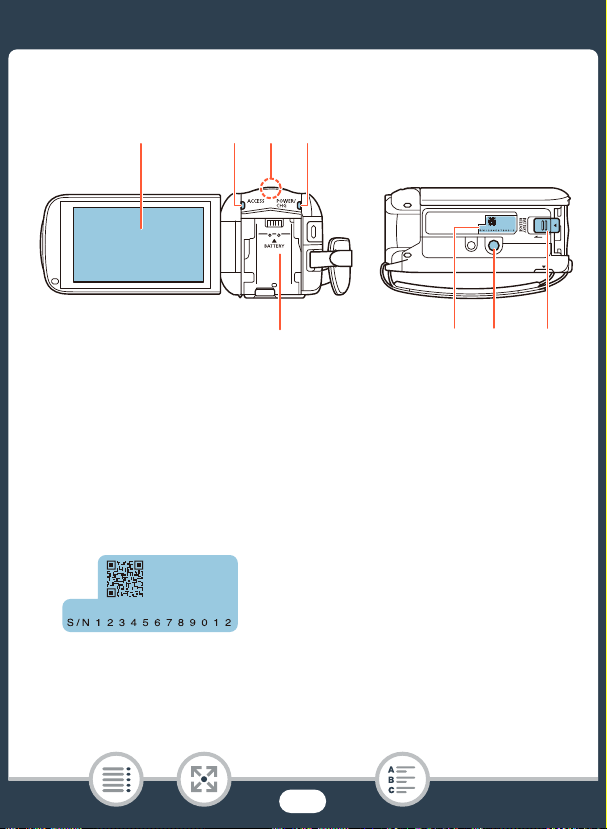
Вид сзади Вид снизу
1234
5
67 8
1 Сенсорный ЖК-экран (A 24, 43)
2 Индикатор ACCESS (обращение к карте) (A 6, 53, 57)
3 e Антенна Wi-Fi (A 199)
4 Индикатор POWER/CHG (зарядка):
зеленый — вкл., красный — зарядка (A 26)
5 Блок крепления аккумулятора (A 26)
6 Серийный номер
7 Гнездо для штатива (A 320)
8 Переключатель BATTERY RELEASE (фиксатор аккумулятора)
(A 28)
23
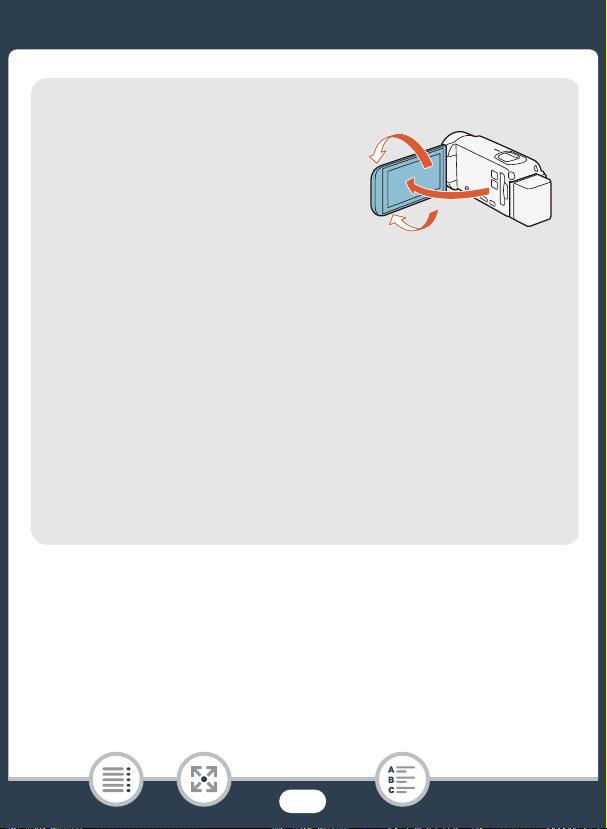
Сенсорный экран ЖК-дисплея
Откройте ЖК-дисплей на 90°. По
умолчанию при этом включается
видеокамера. При первом
открывании панели ЖК-дисплея
открывается экран начальной
настройки, помогающий задать
основные параметры (A 35).
Отрегулируйте положение ЖК-дисплея в соответствии с
условиями съемки.
• Экран изготавливается с использованием высокоточных
технологий, и более 99,99% пикселов работоспособны.
Менее 0,01% пикселов могут иногда самопроизвольно
загораться или отображаться в виде черных, красных, синих
или зеленых точек. Это не оказывает никакого влияния на
записываемое изображение и не является неисправностью.
• Подробные сведения о порядке ухода за сенсорным
экраном см. в разделах Правила обращения (A 314) и
Чистка (A 324).
180°
прибл. 90°
24
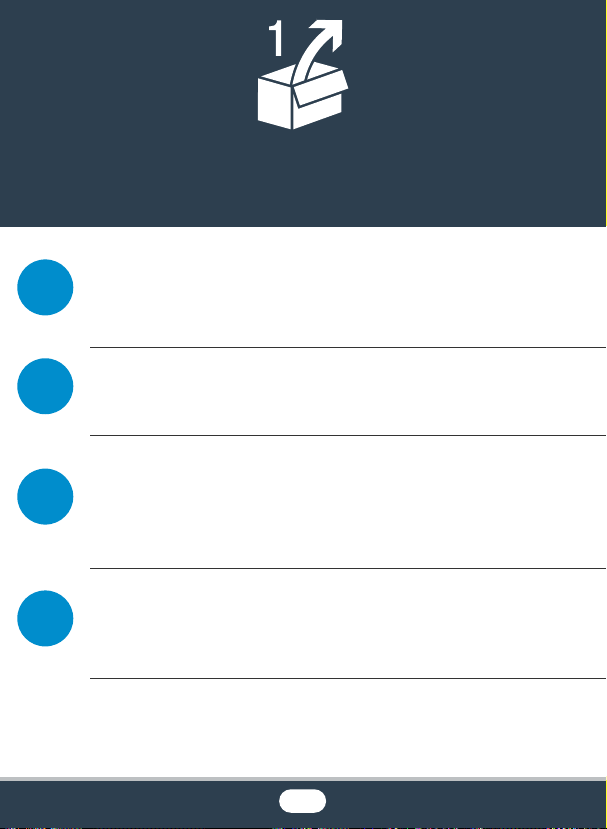
Подготовка
263135
43
Зарядка аккумулятора
В первую очередь перед использованием видеокамеры
необходимо подготовить источник питания. В этом разделе
объясняется, как заряжать аккумулятор.
Использование карты памяти
В этом разделе рассматриваются поддерживаемые типы
карт памяти и порядок их установки в видеокамеру.
Настройки при первом включении
При первом включении видеокамеры сначала потребуется
выполнить базовую настройку и выбрать язык, дату и время,
формат записи (AVCHD или MP4), а также память для
записей (только для моделей e).
Основные операции с видеокамерой
В этом разделе подробнее рассматриваются основные
операции, такие как работа с сенсорным экраном,
изменение режимов работы и использование меню.
25

Зарядка аккумулятора
1
2
3
1
3
2
Зарядка аккумулятора
Питание видеокамеры возможно от аккумулятора или
непосредственно от компактного блока питания.
1 Подсоедините кабель питания к компактному блоку
питания.
2 Вставьте кабель питания в электрическую розетку.
3 Подсоедините компактный блок питания к разъему DC IN
видеокамеры.
26
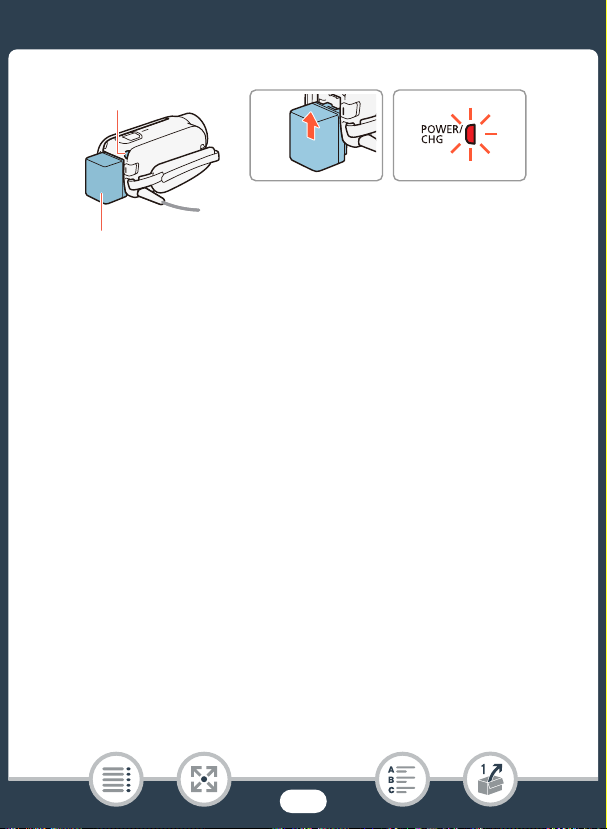
Зарядка аккумулятора
4
5
54
4 Установите аккумулятор на видеокамеру.
• Аккуратно вставьте аккумулятор в блок крепления
аккумулятора и сдвиньте его вверх до фиксации со
щелчком.
5 Зарядка начинается при выключении видеокамеры.
• Если видеокамера была включена, при ее выключении
зеленый индикатор POWER/CHG выключается. Через
некоторое время индикатор POWER/CHG загорается
красным цветом (аккумулятор заряжается). После того как
аккумулятор полностью зарядится, индикатор POWER/CHG
выключается.
• Если индикатор мигает, см. раздел Устранение неполадок
(A 283).
• Полная зарядка входящего в комплект поставки
аккумулятора занимает приблизительно 7 часов 45 минут.
27
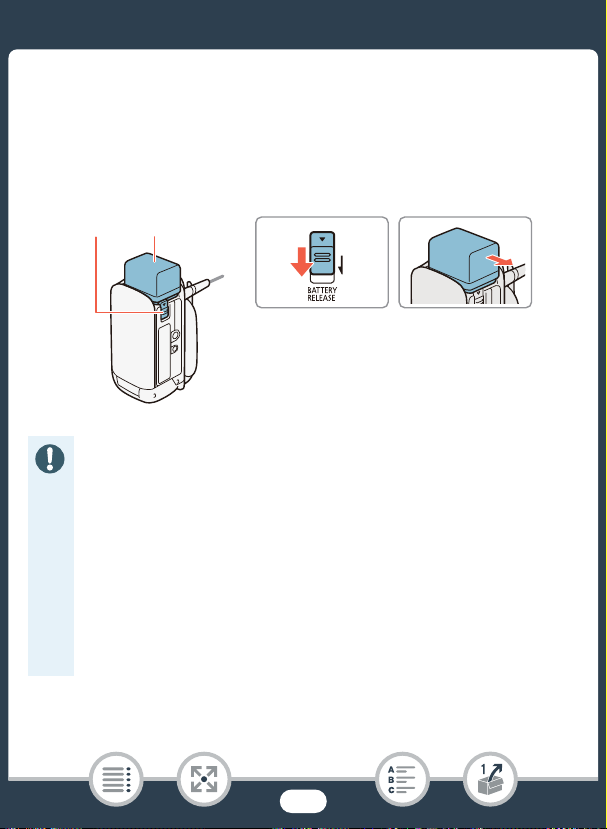
Зарядка аккумулятора
12
12
Снятие аккумулятора
1 Сдвиньте переключатель d в
направлении стрелки и удерживайте его нажатым.
2 Сдвиньте аккумулятор и извлеките его.
• Перед подсоединением и отсоединением компактного
блока питания выключайте видеокамеру. После
выключения видеокамеры производится обновление
важных данных в памяти. Обязательно дождитесь
выключения зеленого индикатора POWER/CHG.
• Не подключайте к разъему DC IN видеокамеры или к
компактному блоку питания никакое другое
электрическое оборудование, кроме явно
рекомендованного для использования с этой
видеокамерой.
28
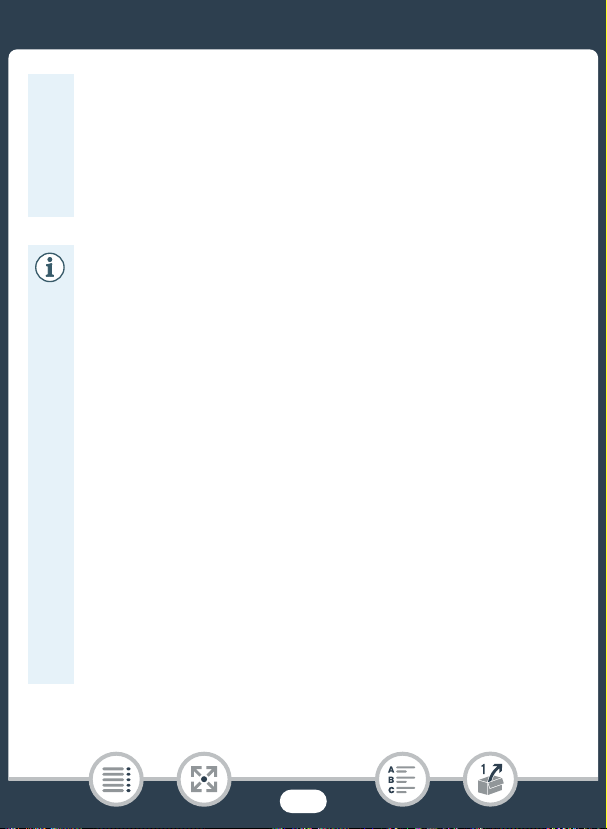
Зарядка аккумулятора
• Во избежание отказа и излишнего нагрева оборудования
не подсоединяйте входящий в комплект поставки
компактный блок питания к преобразователям
напряжения (во время зарубежных поездок) или к
специальным источникам питания (например, к розеткам
на борту самолетов или кораблей, к инверторам и т. п.).
• Рекомендуется заряжать аккумулятор при температуре
от 10 до 30 °C. Если температура окружающей среды или
аккумулятора лежит за пределами диапазона прибл. от 0
до 40 °C, зарядка не начинается.
• При низкой температуре окружающей среды или
аккумулятора зарядка может занимать больше времени,
чем обычно.
• Аккумулятор заряжается только при выключенной
видеокамере.
• При отключении питания во время зарядки аккумулятора
убедитесь в выключении индикатора POWER/CHG перед
повторным включением питания.
• Когда индикатор POWER/CHG выключается,
приблизительный уровень заряда аккумулятора,
отображаемый в пункте 1 > q > [Информ.об
аккумулят.] может отличаться от 100%. В таком случае
снова выключите видеокамеру для продолжения
зарядки.
29
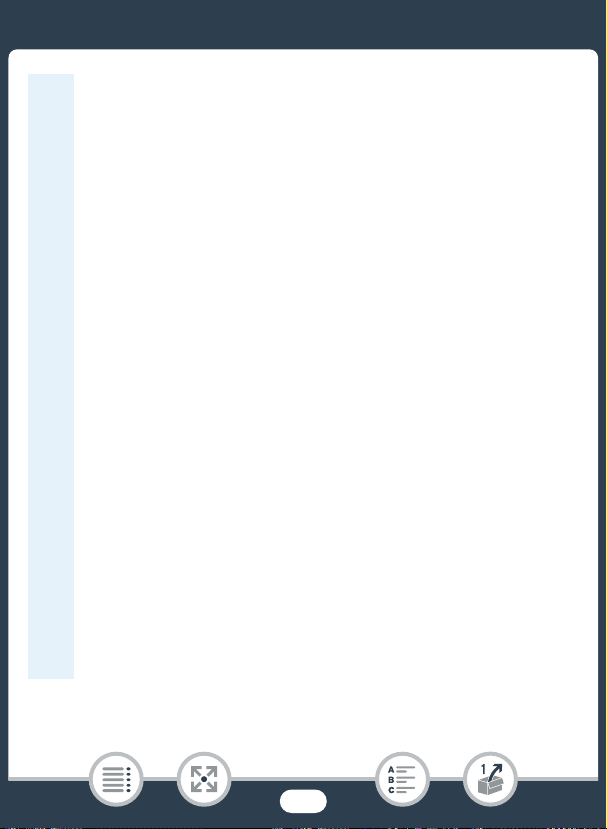
Зарядка аккумулятора
• Если оставшееся время работы от аккумулятора
является критичным, для питания видеокамеры можно
использовать компактный блок питания, чтобы
аккумулятор не разряжался.
• Заряженные аккумуляторы постепенно самопроизвольно
разряжаются. Поэтому заряжайте их в день
использования или накануне, чтобы обеспечить полный
заряд.
• Аккумуляторы для этой видеокамеры могут показывать
оставшееся время работы от аккумулятора. При первом
использовании аккумулятора полностью зарядите его, а
затем работайте с видеокамерой до полной разрядки
аккумулятора. Эта операция обеспечит правильность
отображения оставшегося времени съемки.
• Подробная информация относительно обращения с
аккумулятором приведена в разделе Аккумулятор
(A 321). Значения времени зарядки и приблизительные
значения времени использования приведены в разделе
Справочные таблицы (A 337).
• Уровень зарядки аккумулятора можно проверить с
помощью параметра 1 > q > [Информ.об
аккумулят.].
• Рекомендуется подготовить запасные аккумуляторы в
расчете на время съемки, в 2–3 раза превышающее
планируемое.
30
